Excel2010怎么用学历进行排序
发布时间:2017-03-18 10:32
excel的排序中,一般都是以数字,字母为序的,但是,如果有些情况我们需要按照学历,来进行排序是,该怎么设置呢?
Excel2010学历进行排序的步骤:
①如下图所示,要将人员按照学历顺序进行排序,我们都知道,本科>大专>高中>初中>小学,但是直接按照学历排序是不是这样的结果呢?我们试验看看,单击菜单栏--数据--排序。
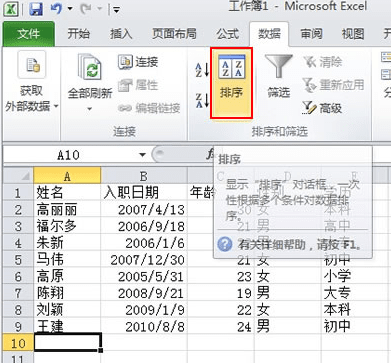
②弹出排序对话框,主要关键字设置为学历,确定。
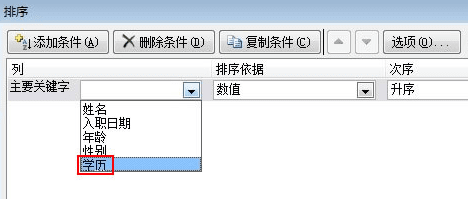
③看到结果,并不是本科>大专>高中>初中>小学这个顺序。而是按照首字母的顺序来排列的。
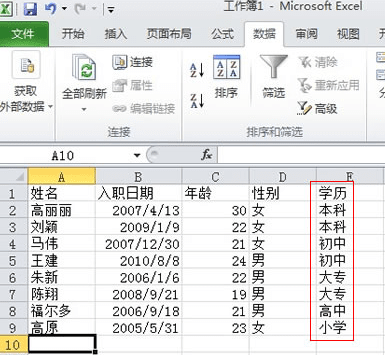
④为了解决这个问题,我们只能自定义序列,单击次序里的小箭头,选择自定义序列。
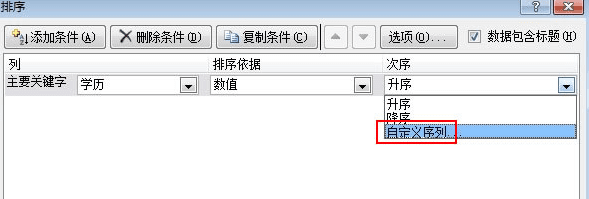
⑤输入序列,输入一个空一行,如下图所示,输入完毕添加。
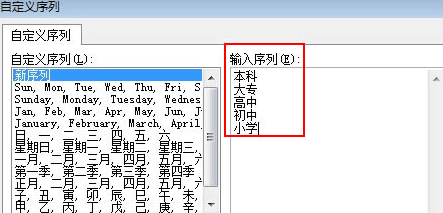
⑥再来看看结果,就按照本科>大专>高中>初中>小学的顺序进行排列了。
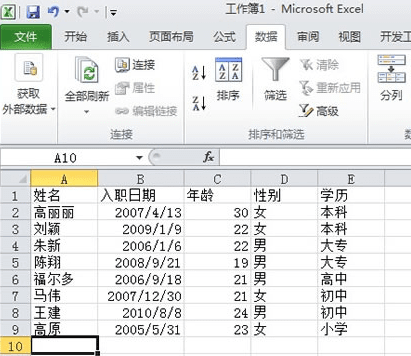

Excel2010怎么用学历进行排序的评论条评论